欢迎使用Small PDF转换成WORD转换器,这里为您提供SmallPDF转换器最新资讯以及SmallPDF转换器 相关基础教程、使用技巧、软件相关知识、软件激活、升级及常见问题等帮助。
发布时间:2024-03-18 09:44:50
PNG是一种采用无损压缩算法的常见图片格式,利用特殊的编码方法标记重复出现的数据,因而对图像的颜色没有影响,也不可能产生颜色的损失,这样就可以重复保存而不降低图像质量。
而在这样的背景之下,说明PNG图片的清晰度,在大多数图片格式中是最高的。所以,在平时的学习和工作当中,就会产生将PDF转换成PNG图片的操作。那么,如何将PDF转换成PNG图片呢?请不要过于担心,下面就来介绍五个操作快捷且有效的方法,一起来看下吧。
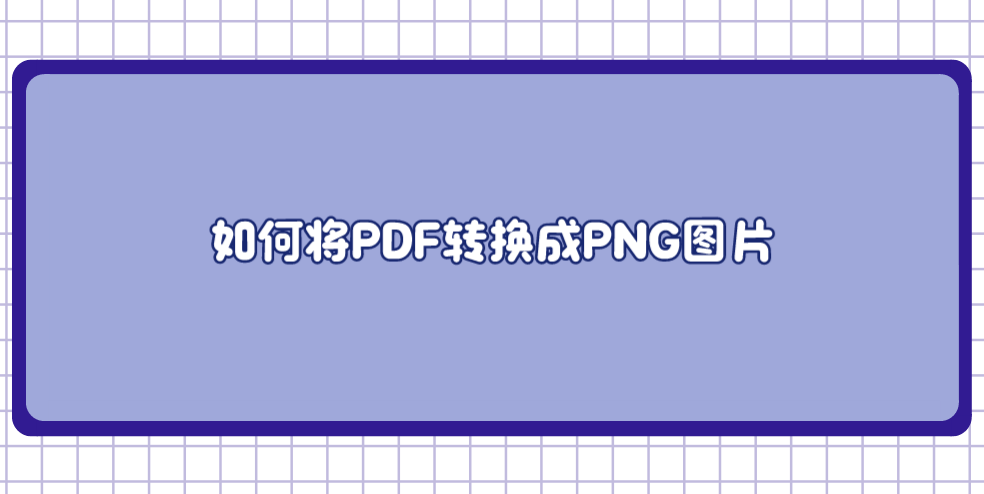
一、使用编程技术转换
在编程领域,尤其是专家级程序员和编码爱好者中间,Python在PDF到PNG图片的转换操作方面展现了卓越的能力。借助其中特定的模块,能够轻松地从PDF文档中抽取信息。配合使用功能强大的数据库资源,可以将这些数据无缝转化成图片,最后以PNG文件的形式进行导出。因此,利用Python撰写适当的代码即可实现复杂的PDF转换成PNG图片的操作,并且可以使转换的过程趋于简化。

二、使用专业程序转换
其次,对于高度重视文档安全且需要频繁处理PDF文件的用户,建议优先考虑使用一些专业性极强的PDF转换程序来完成。它所具备的功能十分丰富,除了方便快捷地执行PDF转换成PNG图片外,也具备许多实用的合并、解密、拆分、压缩功能。成功地在电脑上安装好具体的软件后,就可以依照如下的方式完成,强烈推荐您试试“SmallPDFer”软件。
1、选择转换功能:在软件界面的左侧,你会看到多个功能选项。找到并点击“PDF转图片”功能。
2、添加PDF文件:在新的界面中,点击“添加文件”或“添加文件夹”,从你的电脑中选择需要转换的PDF文件。
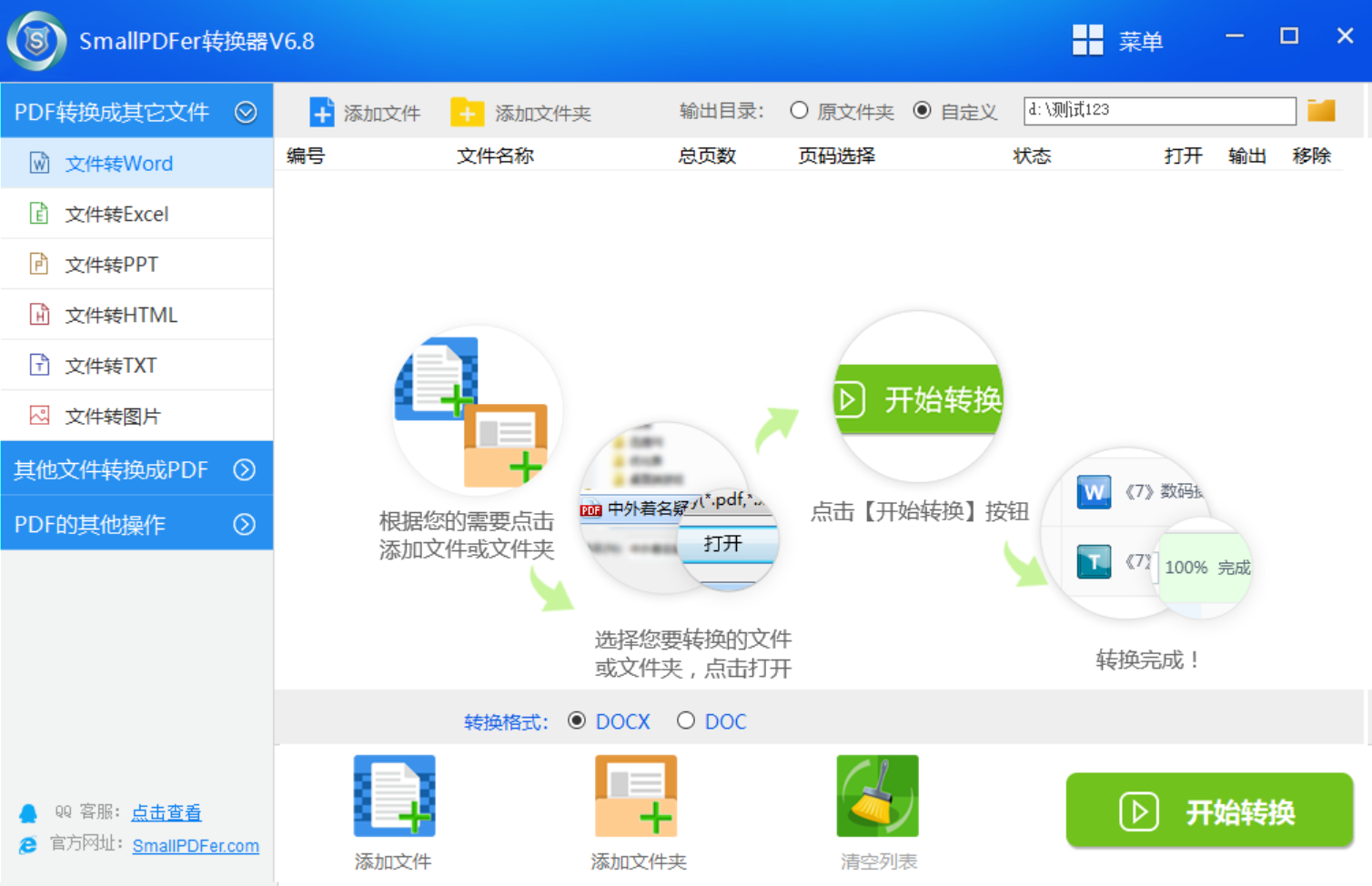
3、设置输出格式:在添加文件后,软件会自动识别并显示文件的格式。在这里,你需要确保输出格式设置为PNG。
4、开始转换:设置好输出格式后,点击“开始转换”按钮。此时,软件会开始处理你选择的PDF文件,并将其转换为PNG格式。
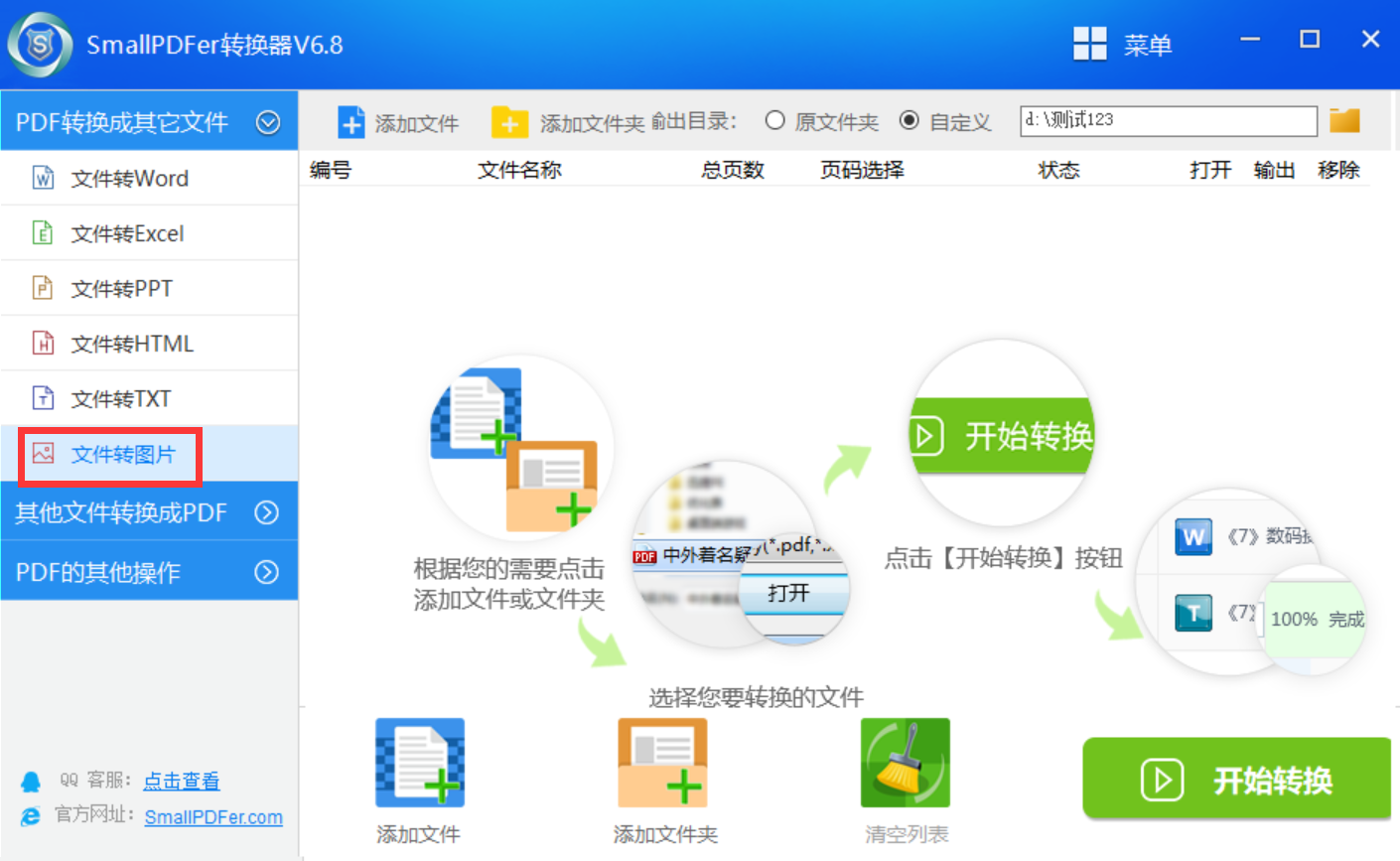
三、使用虚拟打印转换
此外,还有一种免费执行的方法,就是运用虚拟打印机技术来解决问题。此类软件具备将计算机文档转换成PDF或图像的能力,诸如:CutePDF Writer及Bullzip PDF Printer等。只需完成上述程序,电子版PDF文档便可便捷地转换为PNG图像。操作步骤如下:首先打开PDF,选择打印选项并设定初始打印机为上述虚拟打印机,点击确认即可生成PNG格式图片。
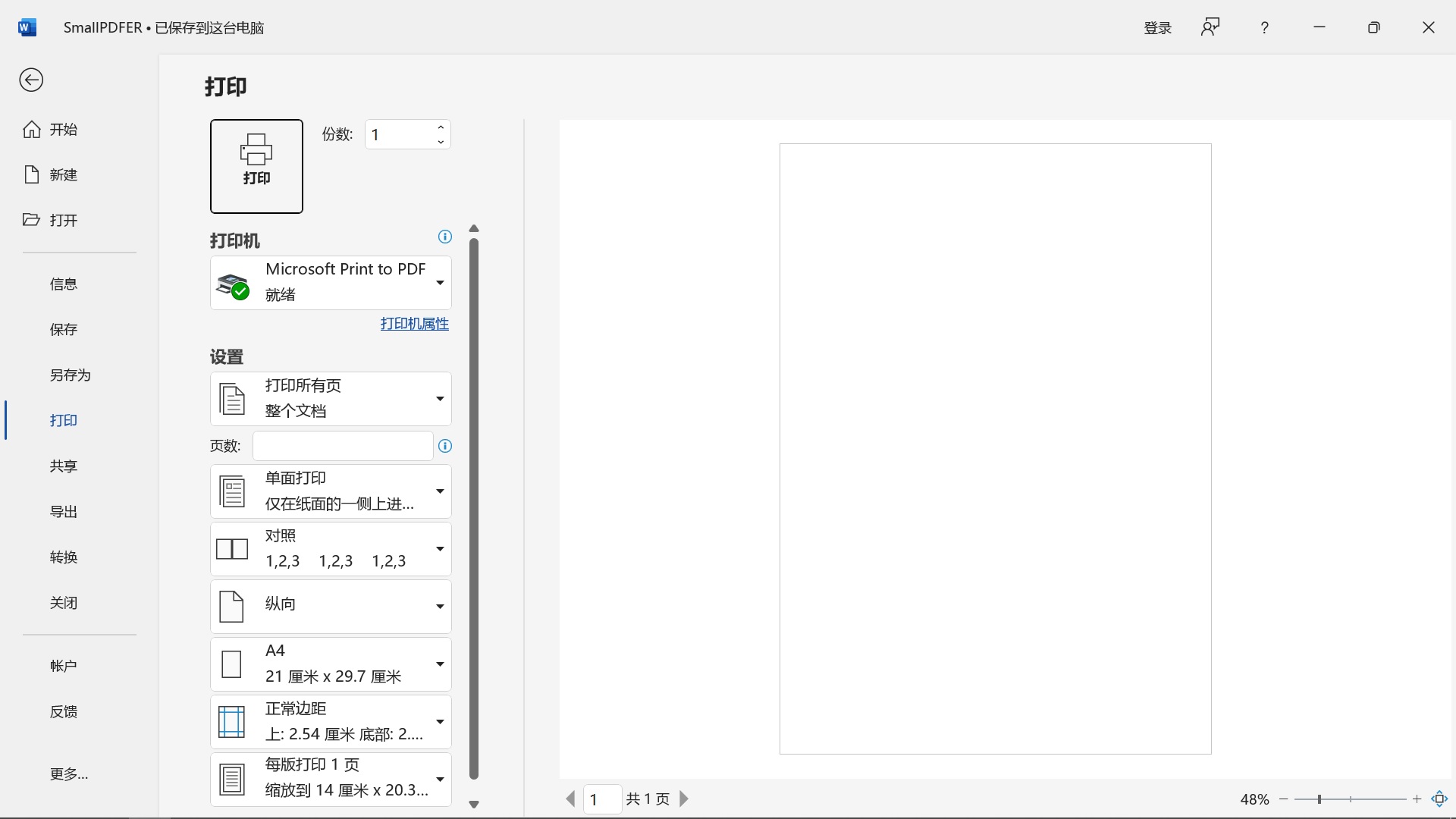
四、使用在线网页转换
当然了,目前想要进行PDF至PNG图片转换,还有一种快捷的方式,便是使用网络上已有的在线转换工具完成此任务。当今市面上有许多提供免费服务的在线平台可供挑选,只需输入“PDF转PNG在线转换”相关关键字,筛选出口碑信誉良好且容易上手的网站进行注册和登录,随后将待转换的PDF文件上传至指定位置,选择PNG输出格式,轻轻按下转换按钮,无需费时等待,即可获取心仪的PNG图片。
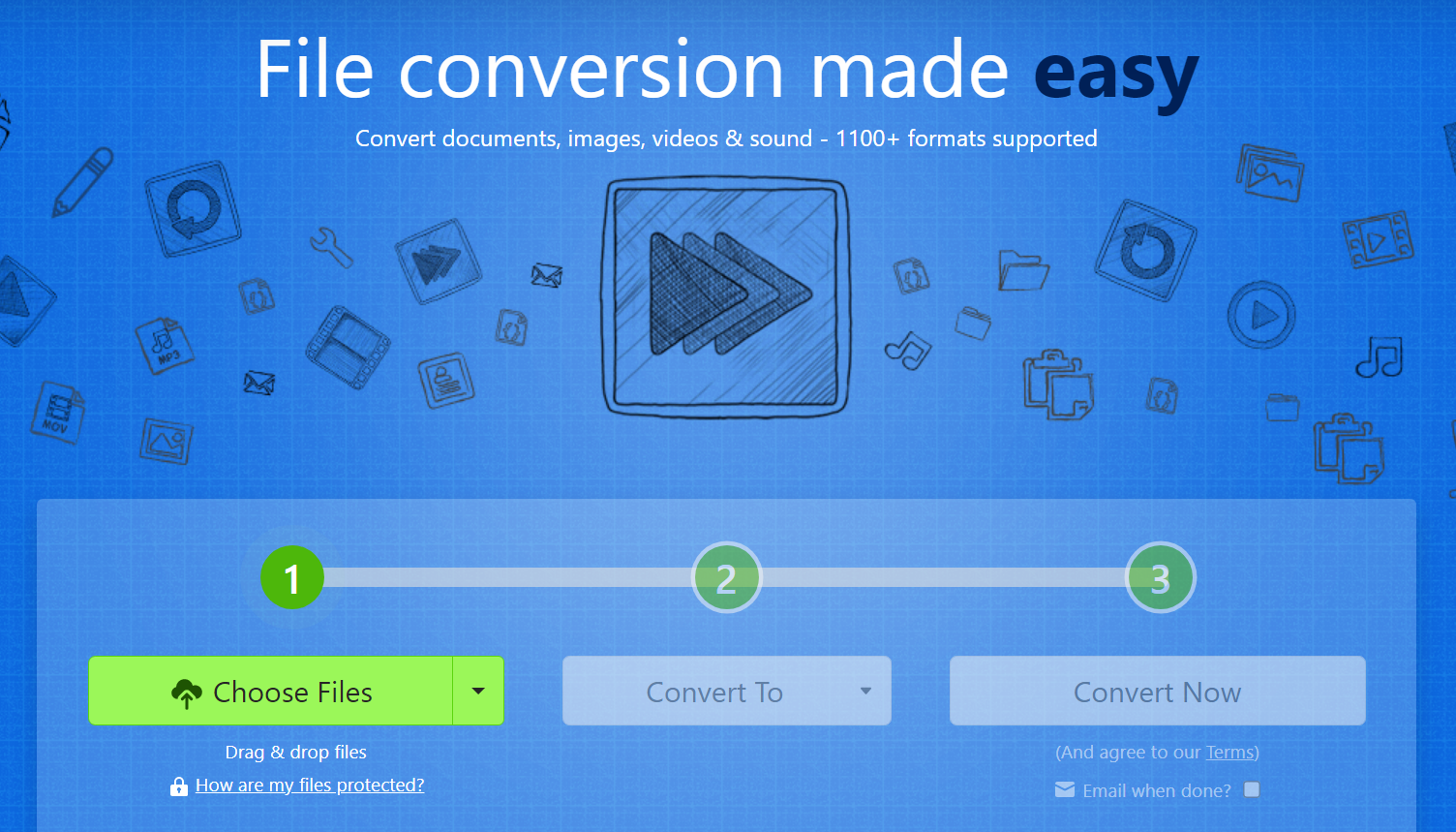
五、使用其它工具转换
除了上面分享的三个方法以外,想要快捷且有效地将PDF转换成PNG图片,大家还可以使用一些其它的工具来完成,例如:Adobe Acrobat工具。它是一款功能强大的PDF文件解决方案,具有至少两种方式可以完成PDF转PNG图片。首先,您可以使用这个工具将需要的PDF文件打开,并在“导出”的菜单中找到“.png”的格式选项即可在默认的位置查看。
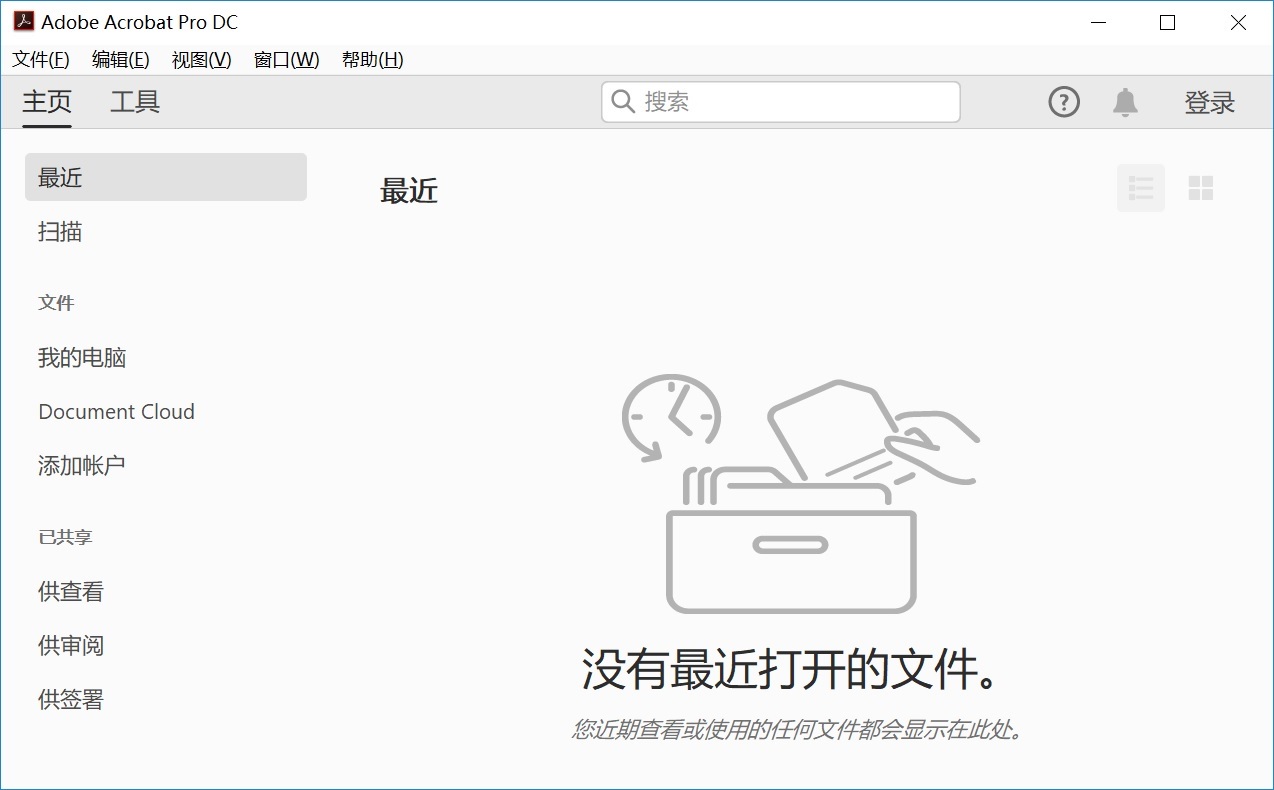
关于PDF转换成PNG图片的操作方法,小编就为大家分享到这里了,希望您在看完之后,所遇到的问题都能够被轻松地解决。最后,无论是较少量还是大批量文件的处理,通过这几个方法均能轻松解决。此外,如果您觉得上述分享的内容对您有所帮助,也欢迎您能够帮忙点赞收藏。温馨提示:如果您在使用SmallPDFer这款软件的时候遇到问题,请及时与我们联系,祝您PDF转换成PNG图片操作成功。